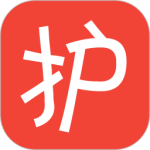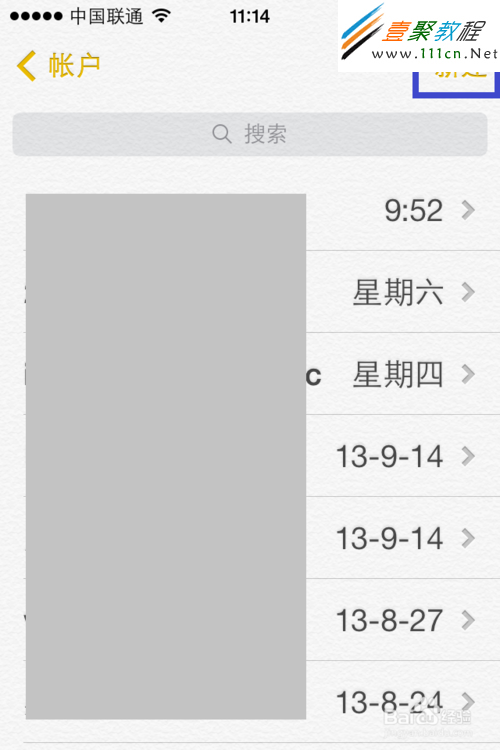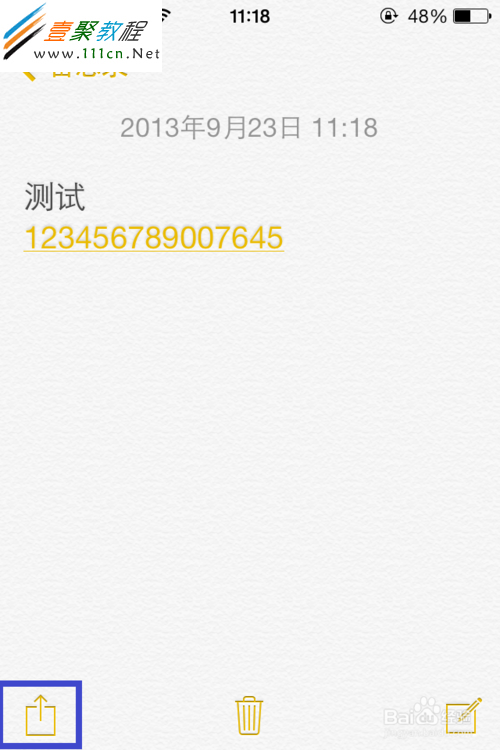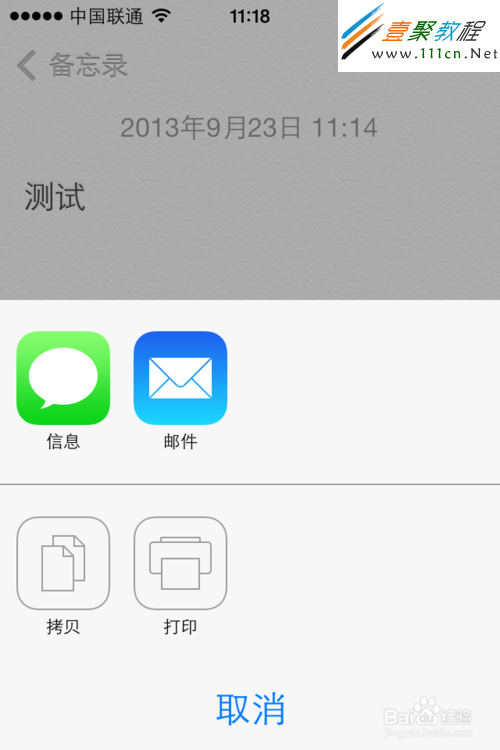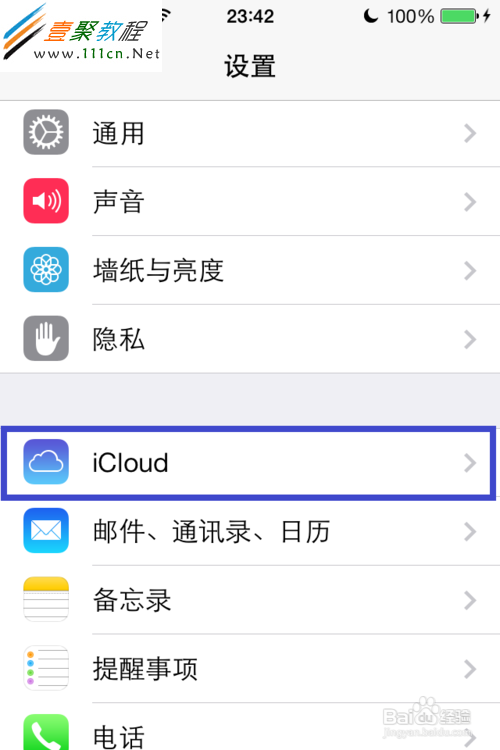最新下载
热门教程
- 1
- 2
- 3
- 4
- 5
- 6
- 7
- 8
- 9
- 10
苹果ios7(iphone5s/5c)备忘录怎么用
时间:2013-09-24 编辑:简简单单 来源:一聚教程网
写一个新的备忘录
1.进入ios的“备忘录”
2.然后如图点击右上解的“新建”按钮可创建一个新的备忘录
3.在这里我们输入要记录的文字了,然后再点击“完成”
4.现在我们可以点击“备忘录”可以返回备忘录列表
5.删除备忘录也简单,点击按一下编辑就可以点击“删除”选项即可,如图所示
分享备忘录内容
1.我们打开要分享和备忘录,然后点击屏幕左下角的“转发”
2.这里可以根据自己需要选择分享方式,我们点击“信息”图标,如图所示
3.随后系统会自动新建一条短信,选择要分享的联系人,点击“发送”即可,如图所示
同步通讯录
1.我们可以把 iPhone,又有 iPad 或是 Mac 电脑。
2.在ios7中点击“设置” 如图
3.然后我们点击“iCloud”选项
4.然后在 iCloud 设置中输入自己的 Apple ID 打开 iCloud 功能,如图所示
5.最后在 iCloud 中启用“备忘录”选项就可以了,如图所示
6.这样设置完成以后,iPhone 会自动用我们的 Apple ID 把备忘录同步到云端,如果想在其它设备上查看备忘录的话,按上面的操作方法设置一次就可以了
友情提示
本文章是基于ios7来讲述苹果备忘录的操作方法,不管你是iphone5s/5c或iphone4/4s都一样可以参考此教程来设置。